Tiếng Hàn đang ngày càng được yêu thích bởi nhiều người, đặc biệt là giới trẻ. Nhiều người muốn học nhưng lại chưa biết cách cài bàn phím tiếng Hàn trên laptop. Kỹ thuật viên Sửa chữa laptop 24h sẽ có hướng dẫn chi tiết cách cài đặt và sử dụng chi tiết.

Hướng dẫn chi tiết cách cài đặt bộ bàn phím tiếng Hàn trên laptop
Bộ bàn phím tiếng Hàn nào tốt và dễ sử dụng nhất là câu hỏi mà nhiều bạn đặt ra khi muốn sử dụng tiếng Hàn để học tập và làm việc? Cùng tham khảo bài viết dưới đây để có được câu trả lời nhé.
1. Bố cục bàn phím tiếng Hàn phổ biến
Bố cục bàn phím tiếng Hàn trên laptop có 4 loại phổ biến:
1.1. Bàn phím Dubeolsik
Bàn phím Dubeolsik là loại phổ biến nhất và là tiêu chuẩn quốc gia duy nhất của bố cục bàn phím Hangul. Trên bàn phím này, phụ âm nằm bên trái và nguyên âm nằm bên phải.
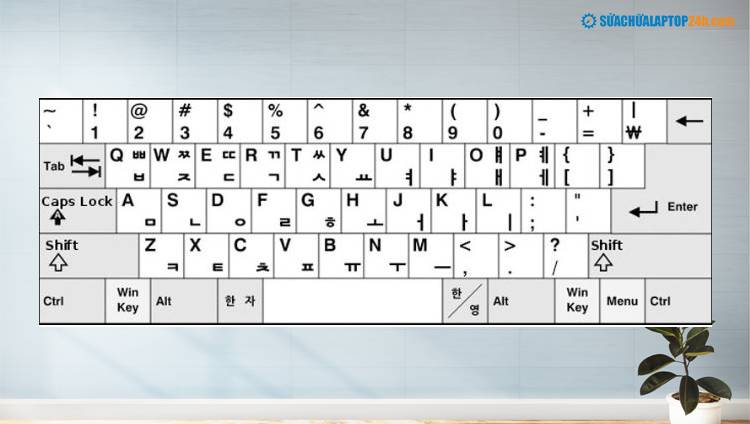
Bố cục bàn phím Dubeolsik Hangul
1.2. Bố cục bàn phím Sebeolsik 390
Bàn phím Sebeolsik 390 Hangul có bố cục gồm: các phụ âm đầu có âm tiết (nằm bên phải, có màu xanh lá cây trong hình); các phụ âm cuối âm tiết và các cụm phụ âm (nằm bên trái, có màu đỏ trong hình). Nhược điểm của bố cục bàn phím này là một số cụm phụ âm không có sẵn, người dùng cần nhấn nhiều phụ âm để tạo thành cụm phụ âm.
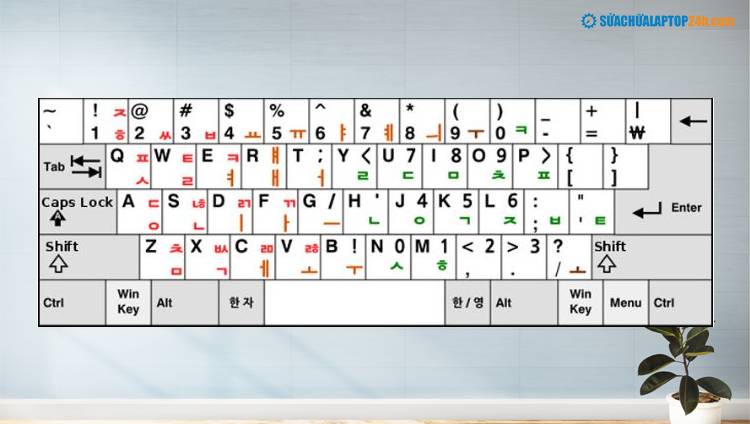
Bố cục bàn phím Sebeolsik 390 Hangul
1.3. Bàn phím Sebeolsik Final
Bàn phím Sebeolsik Final Hangul cũng là loại thường xuyên được sử dụng. Bố cục bàn phím bao gồm phụ âm đầu nằm bên phải, phụ âm cuối âm tiết và cụm phụ âm hiển thị bên trái, còn nguyên âm thì hiển thị ở giữa. Tất cả các cụm phụ âm đều có sẵn trên bàn phím Sebeolsik Final.
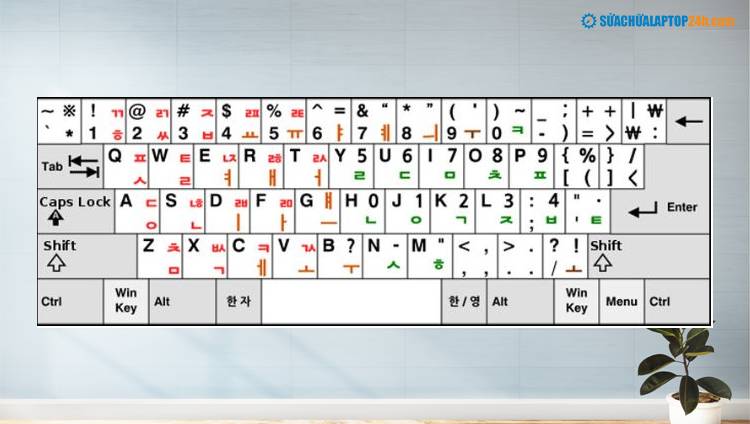
Bố cục bàn phím Sebeolsik Final Hangul
1.4. Bàn phím Sebeolsik Noshift
Bàn phím Sebeolsik Noshift được phát triển dựa trên bố cục bàn phím Sebeolsik, có thể được sử dụng mà không cần nhấn phím Shift, đặc biệt phù hợp với những người không thể nhấn hai phím cùng lúc.
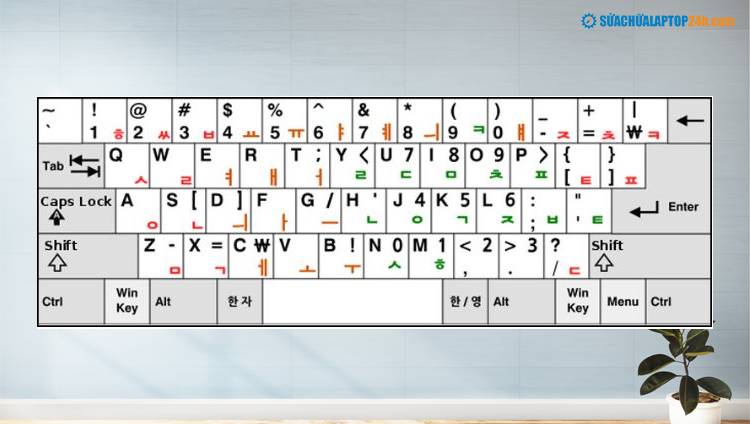
Bố cục bàn phím Sebeolsik Noshift Hangul
2. Cách cài đặt bàn phím tiếng Hàn trên laptop
Các bước cài bàn phím tiếng Hàn cho laptop trên Win 11 và Win 10 tương tự nhau, chỉ khác một vài chi tiết nhỏ, bạn thực hiện lần lượt các bước sau:
Bước 1: Nhấn tổ hợp phím Windows + I để mở mục Settings >> Chọn Time & Language.
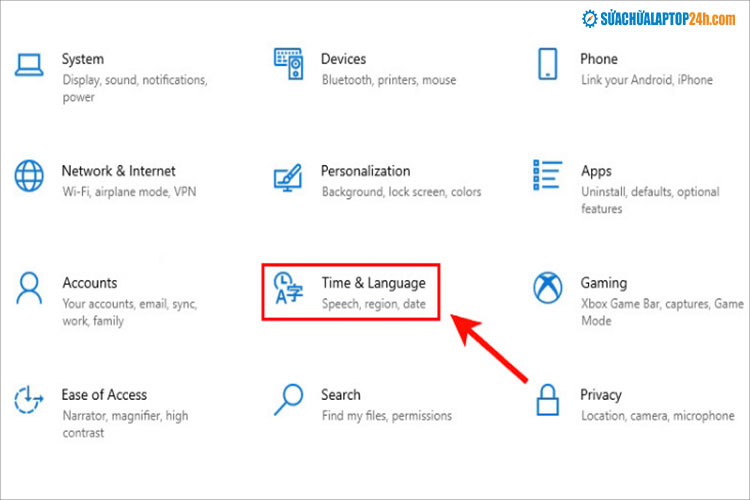
Chọn Time & Language
Bước 2: Thêm ngôn ngữ tiếng Hàn
- Để truy cập mục ngôn ngữ, bạn chọn Language (đối với Win 10) hoặc Region & Language (đối với Win 11).
- Tiếp đó chọn Add a language, nhập tìm kiếm và thêm ngôn ngữ Korean (tiếng Hàn). Sau đó bấm Next.
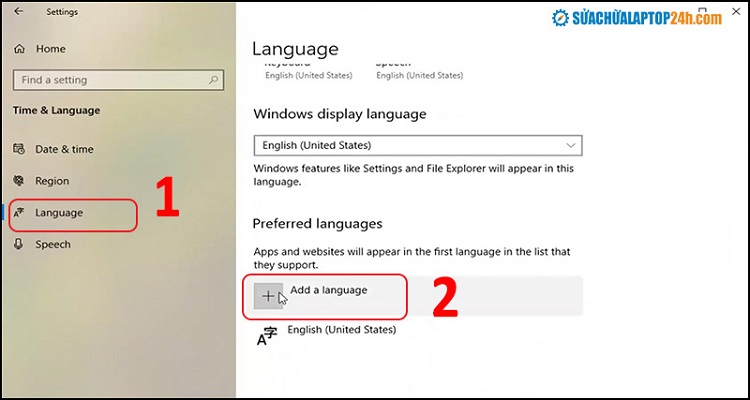
Thao tác lần lượt các bước
Bước 3: Click vào các tùy chọn mong muốn tại mục Optional language pack.
Bạn nên bỏ chọn tùy chọn có nội dung Cài đặt Gói ngôn ngữ và đặt làm Màn hình Windows của tôi. Nếu bạn định sử dụng Giọng nói và chữ viết tay cho công việc tiếng Hàn, hãy đảm bảo giữ nguyên các tùy chọn đã chọn.
Sau đó, chọn Install và chờ Windows download bộ ngôn ngữ mới. Sau đó Restart để hệ điều hành lưu thiết lập mới.
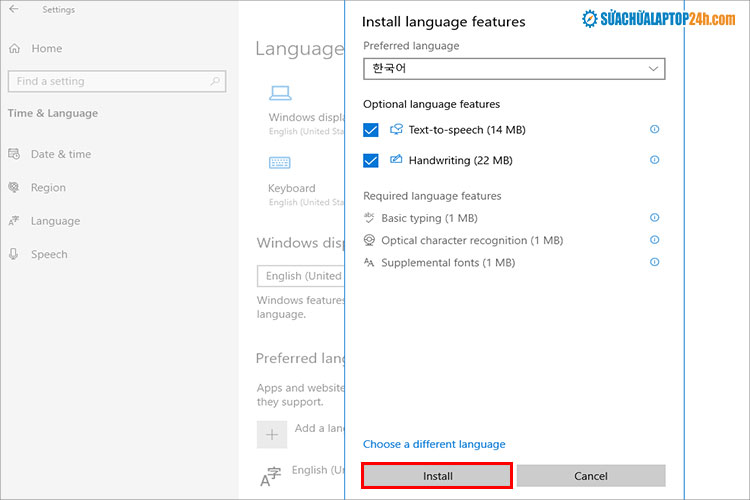
Click vào các tùy chọn mong muốn
Bước 4: Click vào biểu tượng ngôn ngữ ở góc phải thanh Taskbar >> kích chọn ngôn ngữ Korean Microsoft IME cho laptop. Lúc này để sử dụng bàn phím tiếng Hàn, bạn cần bật bàn phím ảo trên laptop.
Mẹo: Nhấn tổ hợp phím Window + Space để chuyển đổi giữa các bộ ngôn ngữ sẵn có trên laptop.
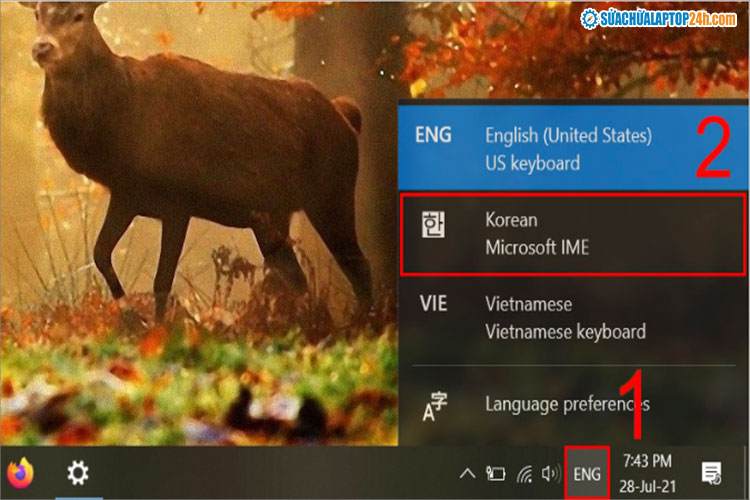
Chọn Korean Microsoft IME
Xem thêm: Cách mở bàn phím ảo trên Windows 10 cực nhanh trong 2 bước
3. Cách gõ bàn phím tiếng Hàn
Sau khi cài đặt bàn phím tiếng Hàn trên laptop, có thể nhiều người chưa biết cách sử dụng như thế nào. Thực tế, cách sử dụng tiếng Hàn trên laptop giữa các hệ điều hành Windows, MacOS đều tuân theo quy tắc gõ tiếng Hàn chung. Dưới đây là một số cách gõ tiếng Hàn trên máy tính:
Cách gõ tiếng Hàn trên máy tính với bảng chữ đơn:
|
Bàn phím tiếng Hàn
|
Bàn phím alphabet
|
Bàn phím tiếng Hàn
|
Bàn phím alphabet
|
|
ㅂ
|
q
|
ㄹ
|
f
|
|
ㅈ
|
w
|
호
|
g
|
|
ㄷ
|
e
|
ㅗ
|
h
|
|
ㄱ
|
r
|
ㅓ
|
j
|
|
ㅅ
|
t
|
ㅏ
|
k
|
|
ㅛ
|
y
|
ㅣ
|
l
|
|
ㅕ
|
u
|
ㅋ
|
z
|
|
ㅑ
|
i
|
ㅌ
|
x
|
|
ㅐ
|
o
|
ㅊ
|
c
|
|
ㅔ
|
p
|
ㅍ
|
v
|
|
ㅁ
|
a
|
ㅠ
|
b
|
|
ㄴ
|
s
|
ㅜ
|
n
|
|
ㅇ
|
d
|
ㅡ
|
m
|
Bàn phím tiếng Hàn là bảng chữ đơn nhưng thông thường 1 chữ tiếng Hàn lại gồm nhiều chữ đơn ghép lại. Vì vậy, nếu muốn gõ được chữ đôi hay chữ ba, bạn sử dụng thêm phím Shift hoặc đánh các bộ theo thứ tự từ trái sang phải, từ trên xuống dưới.
Xem thêm: 5 phần mềm học tiếng anh trên máy tính được nhiều người dùng nhất hiện nay
Một số ví dụ cách đánh tiếng Hàn chữ đôi, chữ ba trên máy tính:
|
Bàn phím tiếng Hàn
|
Bàn phím alphabet
|
Bàn phím tiếng Hàn
|
Bàn phím alphabet
|
|
ㅆ
|
Shift + t
|
브
|
q + m
|
|
ㄸ
|
Shift + e
|
쁘
|
Shift + q +m
|
|
ㅃ
|
Shift + q
|
또
|
Shift + e + h
|
|
ㅉ
|
Shift + w
|
퉅
|
x + n + x
|
|
ㄲ
|
Shift + r
|
쏬
|
Shift + t + n + Shift + t
|
|
ㅒ
|
Shift + o
|
려
|
Shift + t + u
|
|
ㅖ
|
Shift + p
|
꼬
|
Shift + r + h
|
|
흫
|
g + m + g
|
|
|
Cách cài đặt và sử dụng bàn phím tiếng Hàn trên laptop rất đơn giản phải không nào? Theo dõi chi tiết bài viết và ghi nhớ các bộ chữ tiếng Hàn là không gì có thể làm khó bạn cả. Theo dõi Sửa chữa Laptop 24h để học thêm nhiều thủ thuật hữu ích nữa nhé!



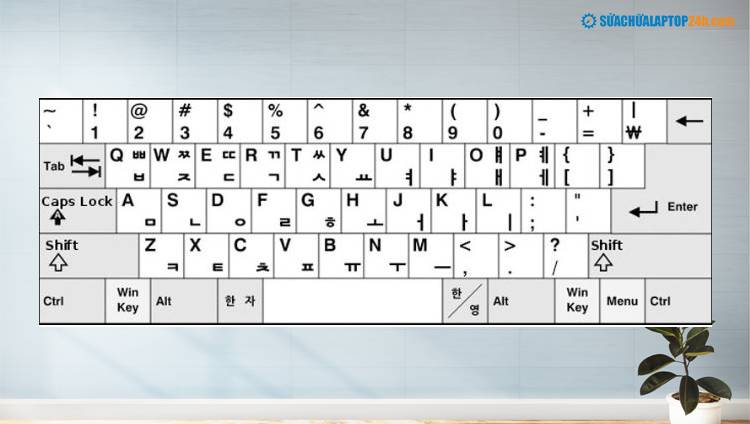
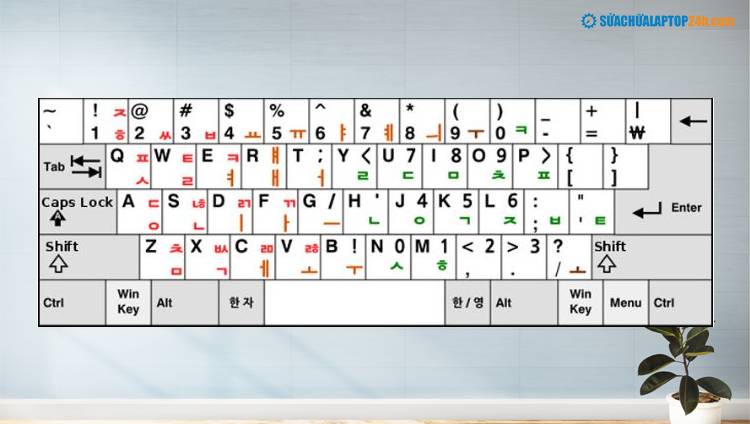
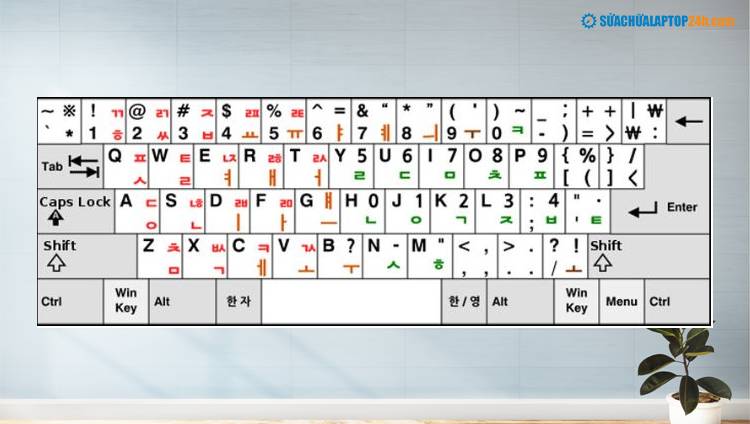
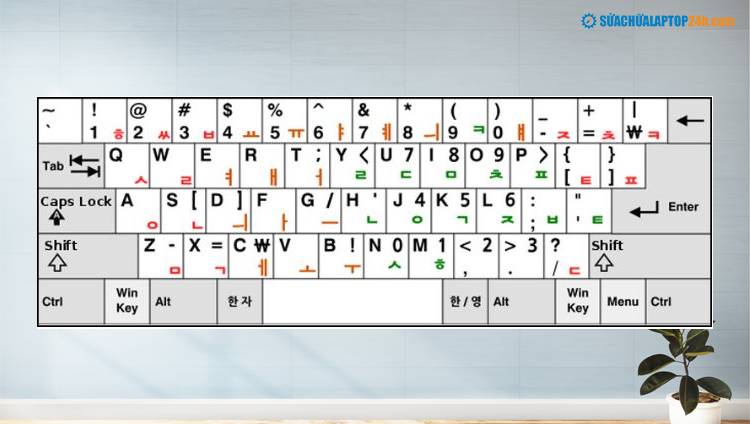
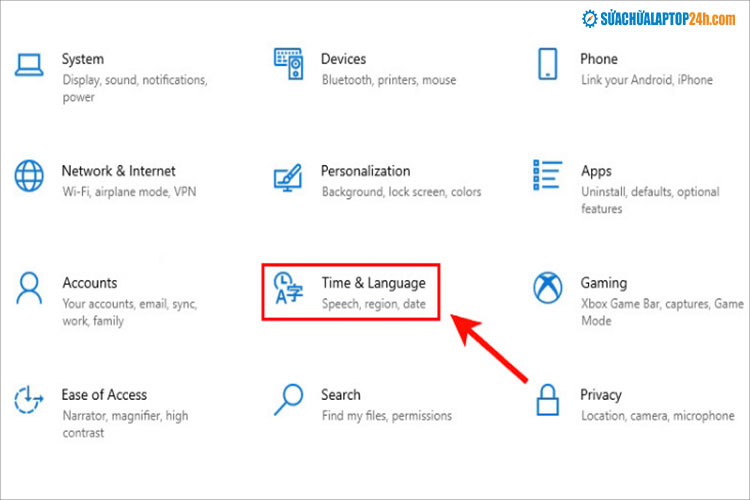
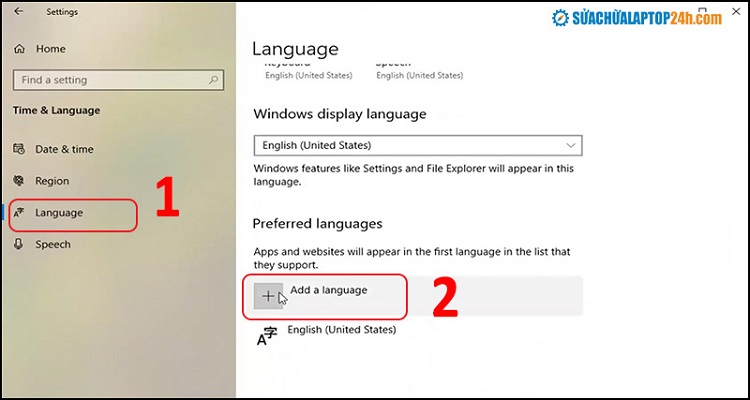
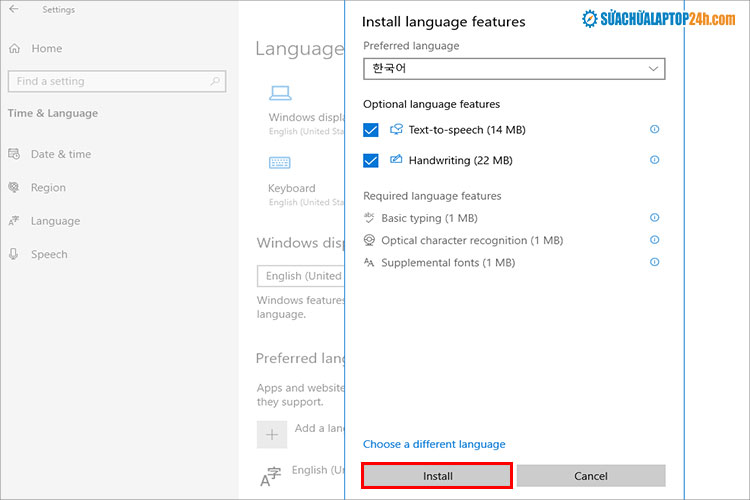
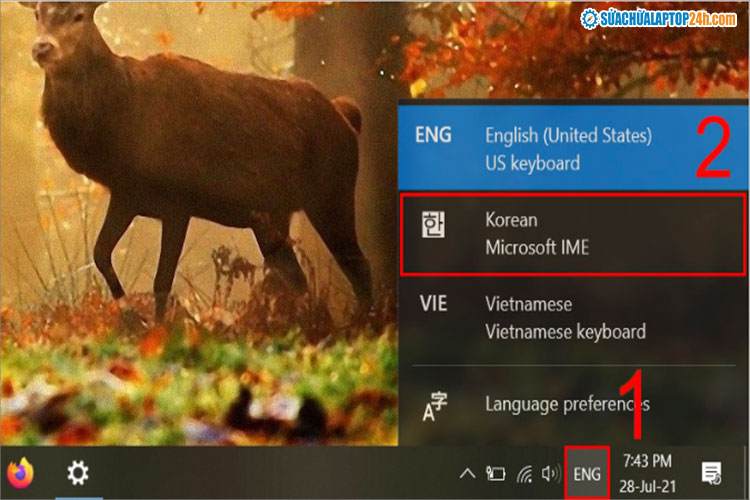









![[Tổng hợp] 50+ hình nền đen hiện đại, chất lượng cao](https://suachualaptop24h.com/images/news/2021/03/31/small/tong-hop-50-hinh-nen-den-bao-dep-va-chat-luong_1617134787.jpg)


![[Tổng hợp] 50+ hình nền capybara cute HD, 4K chất lượng cao](https://suachualaptop24h.com/images/news/2024/07/10/small/hinh-nen-capybara-cute-4k-cho-dien-thoai-may-tinh_1720594478.jpg)
BBryantug
Hello! Do you want to become the best SEO specialist and link builder or do you want to outpace your competitors? Premium base for XRumer $119/one-time Get access to our premium database, which is updated monthly! The database contains only those resources which you will receive active links - profiles and postings, as well as a huge collection of contact forms. Free database updates. There is also the possibility of a one-time purchase, without updating the databases, for $38. Fresh base for XRumer $94/one-time Get access to our fresh database, updated monthly! The database includes active links forums, guest books, blogs, etc., as well as profiles and activations. Free database updates. There is also the possibility of a one-time purchase, without updating the databases, for $25. GSA Search Engine Ranker fresh verified link list $119/one-time Get access to our fresh database, updated monthly! The fresh database includes verified and identified links, divided by engine. Free database updates. There is also the possibility of a one-time purchase, without updating the databases, for $38. GSA Search Engine Ranker activation key $65 With GSA Search Engine Ranker, you'll never have to worry about backlinks again. The software creates backlinks for you 24 hours a day, 7 days a week. By purchasing GSA Search Engine Ranker us, you get a quality product at a competitive price, saving your resources. To contact us write to Telegram: https://t.me/DropDeadStudio